Windows 10 включает сенсорную клавиатуру для компьютеров и планшетов с сенсорным экраном, который поддерживает автокоррекцию и автоматические предложения. Когда вы касаетесь любого текстового поля на планшете, на экране появляется сенсорная клавиатура. Windows 10 Redstone 4 версии 1803 позволяет включать автокоррекцию и текстовые предложения для вашей аппаратной клавиатуры.
Реклама
как добавить субтитры на дисней плюс
 Можно включить предложения текста (прогнозирование текста) для аппаратной клавиатуры, подключенной к вашему устройству.
Можно включить предложения текста (прогнозирование текста) для аппаратной клавиатуры, подключенной к вашему устройству.Функция предложения текста для аппаратной клавиатуры по умолчанию отключена. Его можно включить в настройках. После включения этой функции Windows 10 будет отображать до трех текстовых предложений, пока вы вводите текст в текстовой области. См. Следующий снимок экрана:

Функция предложений текста пригодится людям, которые плохо пишут и / или плохо набирают текст (например, я). Все делают опечатки, и функция текстовых предложений невероятно полезна для их исправления, как и на смартфонах. Кроме того, он может сэкономить ваше время, предсказывая слова, если вы наберете несколько букв. Вот как это включить.
Включение текстовых предложений для аппаратной клавиатуры Windows 10 сделайте следующее.
- открыто Настройки .
- Перейдите в Время и язык -> Клавиатура.
- Справа выберите клавиатуру в списке и нажмите кнопку «Параметры».
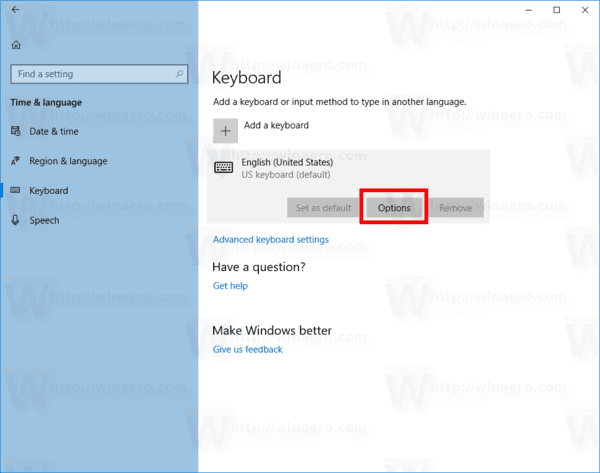
- На следующей странице включите опциюПоказывать текстовые предложения при вводе на аппаратной клавиатуреподАппаратная клавиатуракак показано ниже.
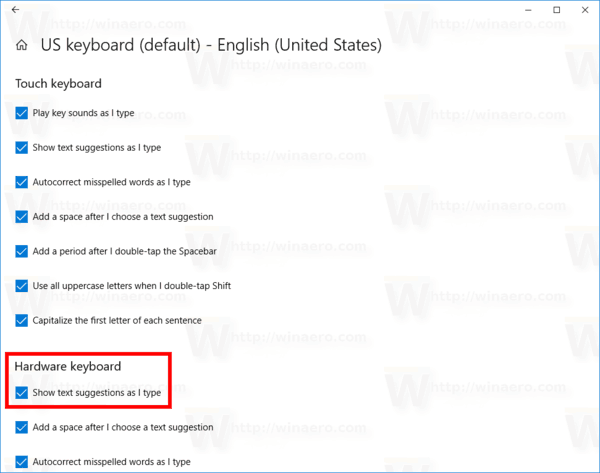
Кроме того, вы можете применить настройку реестра.
Включение текстовых предложений для аппаратной клавиатуры с помощью настройки реестра
- Открыть Приложение 'Редактор реестра' .
- Перейдите к следующему ключу реестра.
HKEY_CURRENT_USER Software Microsoft Input Settings proc_1 loc_0409 im_1
Узнайте, как перейти к ключу реестра одним щелчком мыши .
- Справа создайте новое 32-битное значение DWORDEnableHwkbTextPrediction.
Примечание: даже если вы под управлением 64-битной Windows вы все равно должны создать 32-битное значение DWORD.
Установите его значение data равным 1.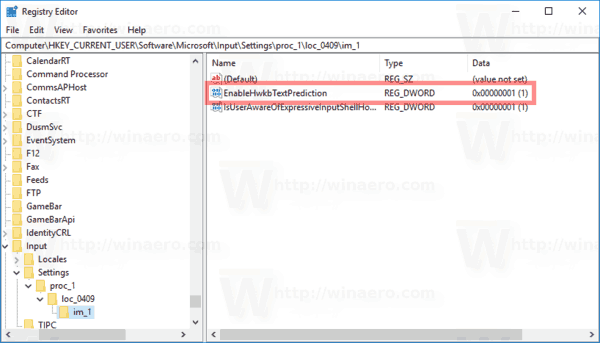
- Выйдите из своей учетной записи и войдите снова.
Обратите вниманиеloc_0409Часть пути в реестре представляет английскую клавиатуру. Вам необходимо заменить его соответствующим подразделом, который соответствует вашему текущему языку ввода, напримерloc_0419для русского.
На момент написания этой статьи функция предложения текста работала только для английского языка.
Вот и все.
как добраться до аргуса вау

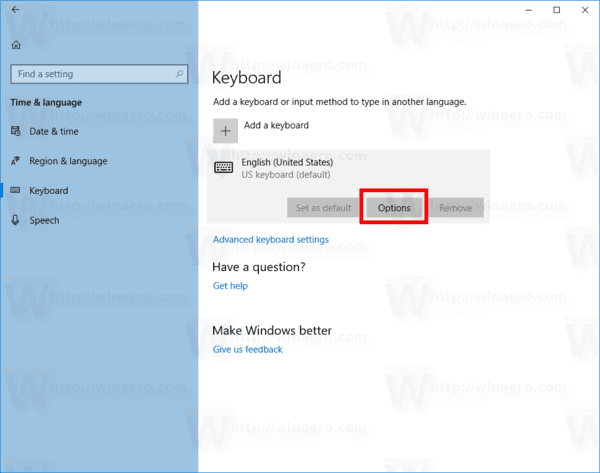
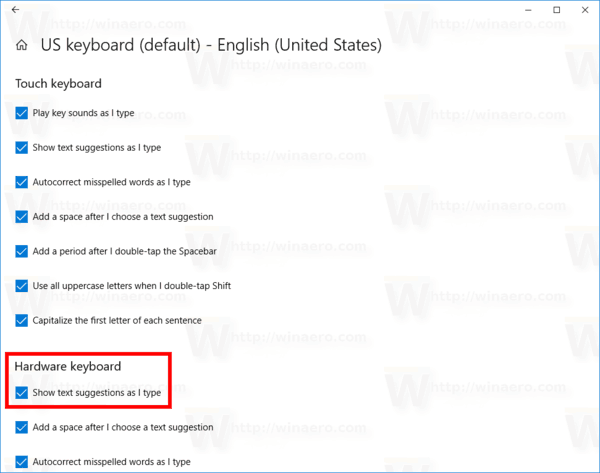
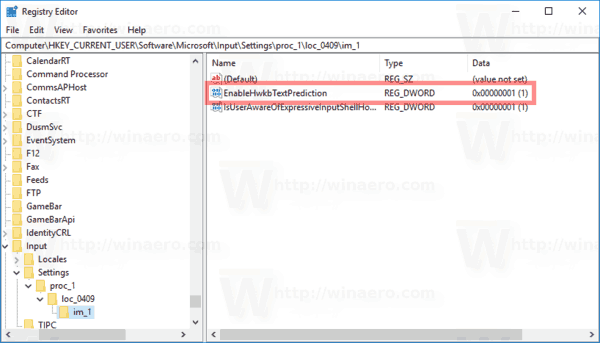


![Как установить VPN на маршрутизатор [все основные бренды]](https://www.macspots.com/img/security-privacy/06/how-install-vpn-router.png)





